Hallo Pebisnis
Pada kesempatan kali ini akan dijelaskan cara edit perintah variable grafik report yaitu menampilkan harga nett pada nota penjualan.
Hal ini merupakan serangkaian editing desain nota dengan penggunaan perintah varialbe grafik report.
Berikut langkah - langkah yang dilakukan :
1. Edit Desain Nota
Edit desain nota menggunakan menggunakan IReport 5.6
Klik download IReport 5.6.0 jika belum memiliki.
(Baca Juga : Cara Edit Desain Template Invoice Beecloud )
2. Open Desain Nota
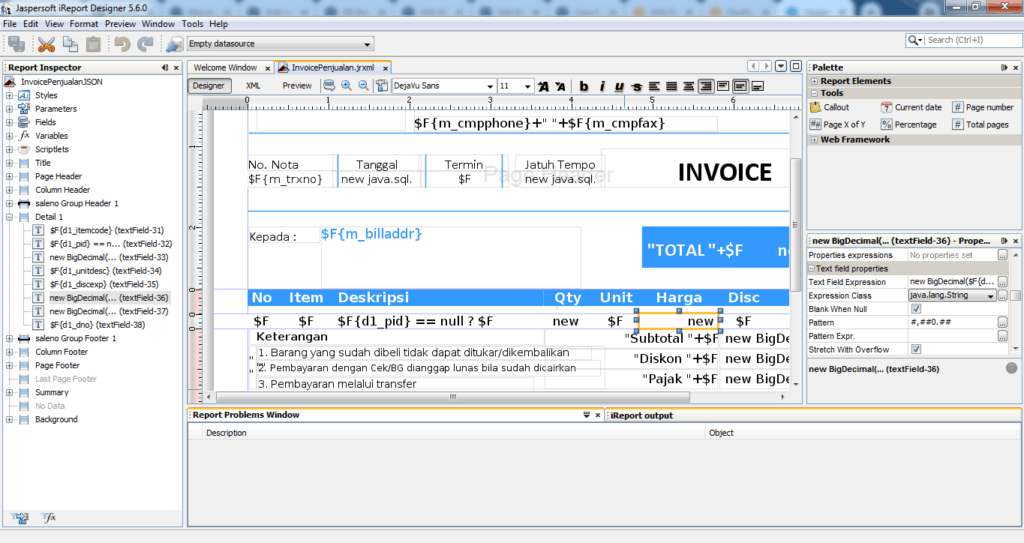
Gambar 1 Open Desain Nota
3. Edit Perintah Dalam Variable
a. Edit perintah pada panduan ini adalah menampilkan harga nett dengan rumus "Harga Pricelist - Nilai Diskon"
b. Klik variable menampilkan harga > Edit kolom |Expression| sebelah kanan
c. Variable diatur ulang dengan menggunakan perintah "substract" antara variable price list dan variable nilai diskon > berikut perintah terbaru
"new BigDecimal($F{d1_listprice}).subtract(new BigDecimal($F{d1_discamt}))"
d. Save as desain yang diedit
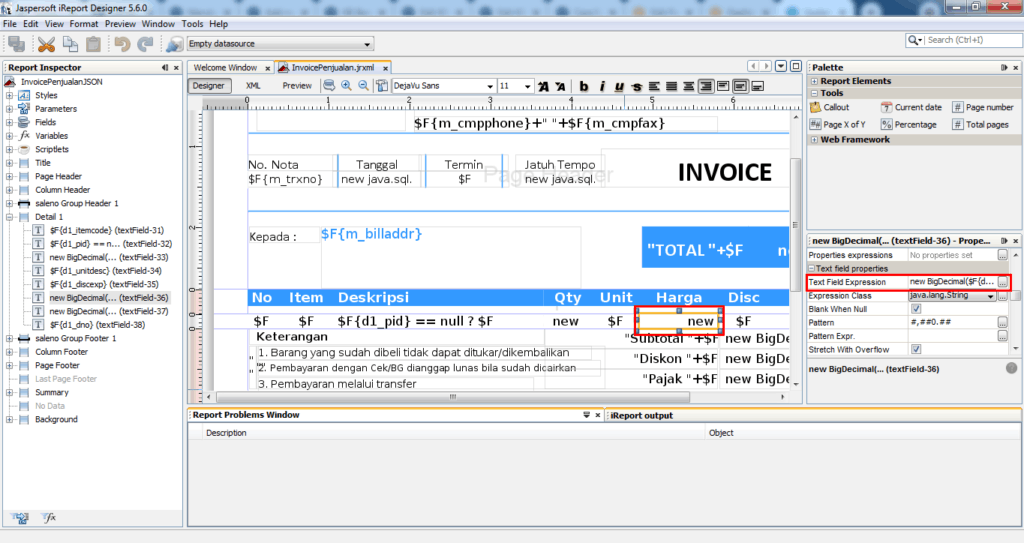
Gambar 2 Pilih Variable Harga > Edit Expression
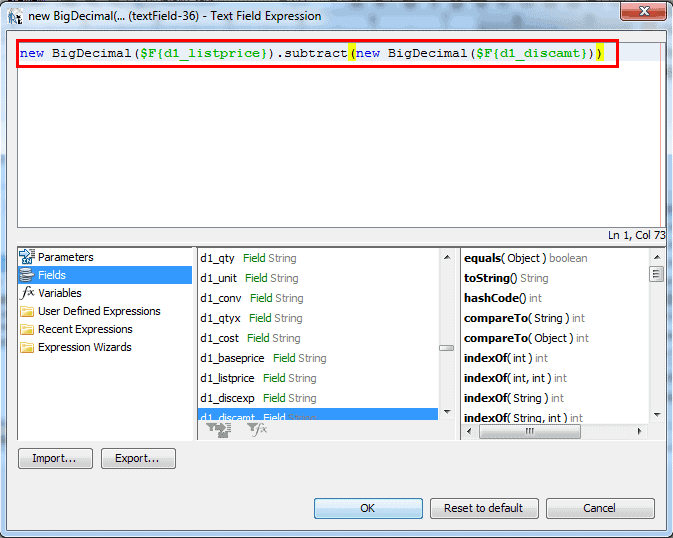
Gambar 3 Informasi Perintah Variabel
4. Upload File Desain Nota
Upload kembali file desain nota pada Beecloud yang digunakan
5. Preview Hasil Desain Nota
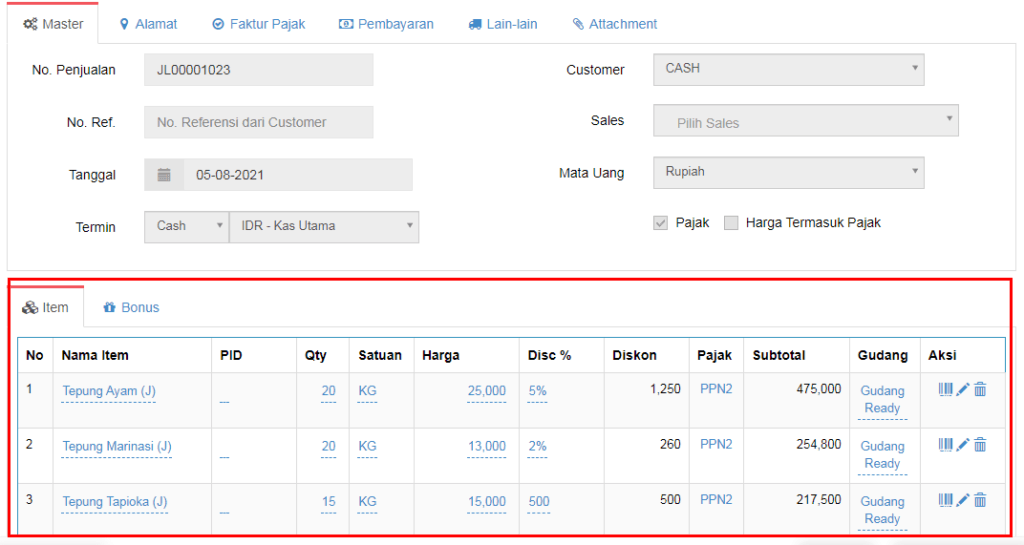
Gambar 4 Contoh Detail Transaksi Penjualan

Gambar 5 Preview Desain Nota Menampilkan Harga Nett
Daftar perintah variabel lainnya yang biasa digunakan
| No | Perintah Variable | Fungsi |
| 1 | String | Digunakan untuk variabel yang berjenis data huruf |
| 2 | BigDecimal | Digunakan untuk variable yang berjenis data angka |
| 3 | Subtract | Digunakan untuk pengurangan antara variable |
| 4 | Add | Digunakan untuk penambahan antara variable |
| 5 | Multiply | Digunakan untuk perkalian antara variable |
| 6 | Divide | Digunakan untuk pembagian antara variable |

